怎么打开电脑驱动器 WIN10电脑如何升级驱动程序
时间:2024-04-21 来源:互联网 浏览量:
在使用WIN10电脑时,我们常常需要打开电脑驱动器来访问或存储文件,要打开电脑驱动器,我们只需双击电脑桌面上的此电脑图标,然后选择要打开的驱动器即可。为了保持电脑硬件设备的正常运行,我们还需要定期升级驱动程序。升级驱动程序可以提升电脑的性能,修复可能存在的bug,并增强硬件设备的兼容性。在WIN10电脑上升级驱动程序也非常简单,只需打开设备管理器,找到需要升级的设备,右键点击选择更新驱动程序即可。通过这些简单的操作,我们可以保证电脑设备的正常运行和性能提升。
方法如下:
1.打开我的电脑;

2.选择左上角的计算机选项;
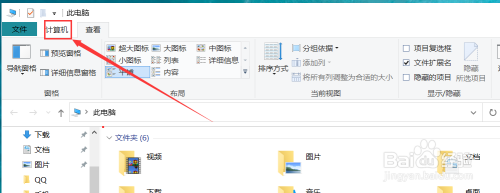
3.在选项里可以找到“管理”命令,打开;
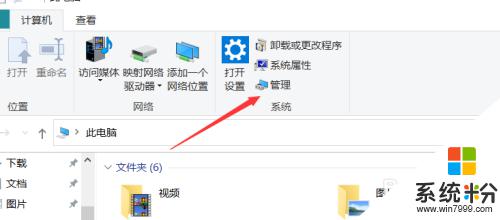
4.进入管理窗口,然后选择“设备管理器”;
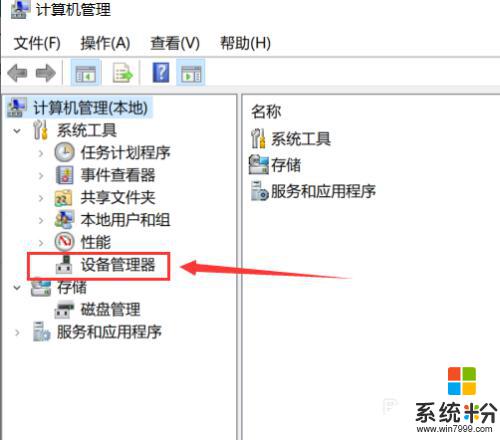
5.在其右侧就会显示电脑里所以的驱动器;
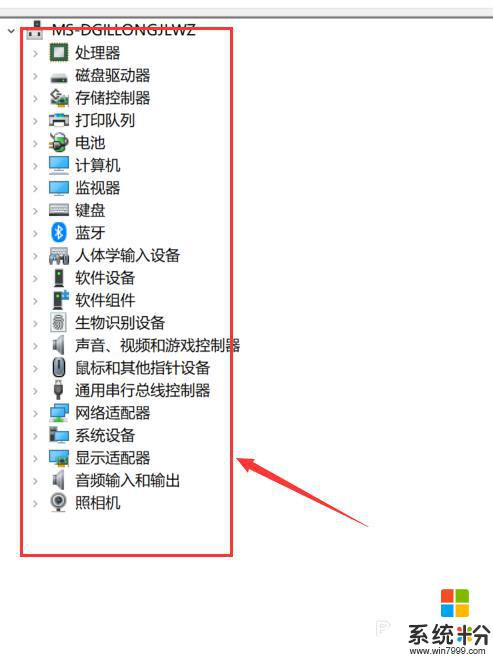
6.找到你需要查看的相关电脑硬件,然后点击展开。就可以查看当前驱动器的版本以及名称。
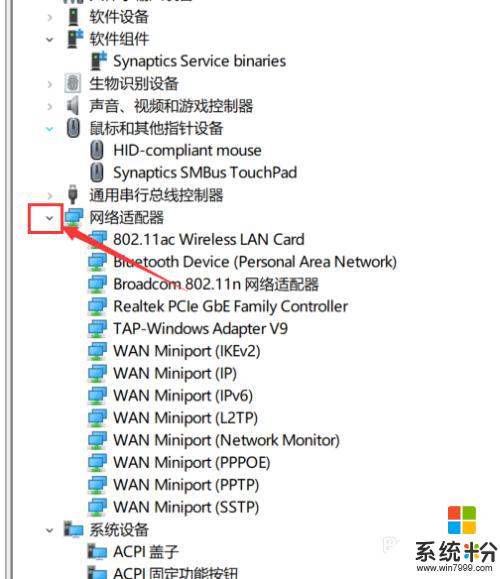
以上就是如何打开电脑驱动器的全部内容,如果有不明白的用户,可以按照小编的方法进行操作,希望能对大家有所帮助。
我要分享:
相关教程
- ·win10升级驱动失败怎么办?win10怎么升级驱动
- ·Windows10怎么升级驱动?Win10升级驱动的方法
- ·升级Win10在“安装功能和驱动程序”卡住怎么办?
- ·windows10怎么升级显卡驱动 Windows 10显卡驱动更新教程
- ·win10升级后找不到网卡驱动如何 win10网卡驱动升级的方法
- ·电脑磁盘驱动器怎么修复 Win10系统磁盘驱动器修复教程
- ·桌面文件放在d盘 Win10系统电脑怎么将所有桌面文件都保存到D盘
- ·管理员账户怎么登陆 Win10系统如何登录管理员账户
- ·电脑盖上后黑屏不能唤醒怎么办 win10黑屏睡眠后无法唤醒怎么办
- ·电脑上如何查看显卡配置 win10怎么查看电脑显卡配置
win10系统教程推荐
- 1 电脑快捷搜索键是哪个 win10搜索功能的快捷键是什么
- 2 win10系统老是卡死 win10电脑突然卡死怎么办
- 3 w10怎么进入bios界面快捷键 开机按什么键可以进入win10的bios
- 4电脑桌面图标变大怎么恢复正常 WIN10桌面图标突然变大了怎么办
- 5电脑简繁体转换快捷键 Win10自带输入法简繁体切换快捷键修改方法
- 6电脑怎么修复dns Win10 DNS设置异常怎么修复
- 7windows10激活wifi Win10如何连接wifi上网
- 8windows10儿童模式 Win10电脑的儿童模式设置步骤
- 9电脑定时开关机在哪里取消 win10怎么取消定时关机
- 10可以放在电脑桌面的备忘录 win10如何在桌面上放置备忘录
win10系统热门教程
- 1 如何将Win10个人文件夹转移到非系统盘(文档/视频/下载等)? 将Win10个人文件夹转移到非系统盘(文档/视频/下载等)的方法?
- 2 Win10正式版升级包怎么预下载 Win10正式版升级包预下载怎么样
- 3 win10 iis局域网无法访问该怎么办?iis 防火墙关闭的解决方法!
- 4win10怎么设置默认浏览器?【win10自定义默认浏览器的方法】
- 5win10在哪激活密钥 如何查看本机Win10系统的激活码
- 6Windows10用户帐户控制"是"按钮不能点怎么办?
- 7Win10系统笔记本开机提示用户名或密码不正确该怎么办?
- 8电脑删除所有数据只保留系统 win10怎么清空电脑并保留系统
- 9Win10禁用usb自动播放的设置方法!
- 10Win10托盘电池图标消失不见了如何解决 Win10托盘电池图标消失不见了怎么解决
最新win10教程
- 1 桌面文件放在d盘 Win10系统电脑怎么将所有桌面文件都保存到D盘
- 2 管理员账户怎么登陆 Win10系统如何登录管理员账户
- 3 电脑盖上后黑屏不能唤醒怎么办 win10黑屏睡眠后无法唤醒怎么办
- 4电脑上如何查看显卡配置 win10怎么查看电脑显卡配置
- 5电脑的网络在哪里打开 Win10网络发现设置在哪里
- 6怎么卸载电脑上的五笔输入法 Win10怎么关闭五笔输入法
- 7苹果笔记本做了win10系统,怎样恢复原系统 苹果电脑装了windows系统怎么办
- 8电脑快捷搜索键是哪个 win10搜索功能的快捷键是什么
- 9win10 锁屏 壁纸 win10锁屏壁纸设置技巧
- 10win10系统老是卡死 win10电脑突然卡死怎么办
